来源:www.xinmaotao.net 时间:2014-05-16 13:57
惠普在pc行业上取得很高的好评,很多人喜欢惠普的产品认为它生产的产品质量都比较好,在购买台式机的时候也不例外,有些人会考虑买惠普台式机,但是在购买后部分用户却不知道怎么来对惠普台式机重装系统。今天小编就来教大家使用新毛桃启动u盘为惠普重装系统的方法。

惠普台式机重装系统的准备工作:
1.制作好的新毛桃u盘启动盘
2.ghost win7系统镜像文件
1.首先我们把系统镜像文件复制到已经制作好的新毛桃u盘启动盘里面,随后重启电脑,在出现启动画面时按下惠普台式机上的启动快捷键(惠普台式机的快捷键是F12),在随后弹出的启动项选择界面上选择u盘启动并按下回车键确认就可以进入新毛桃的主菜单界面,然后将光标移至“【03】运行新毛桃 Win8PEx86精简版 (防蓝屏)”后按回车键确认;如下图:
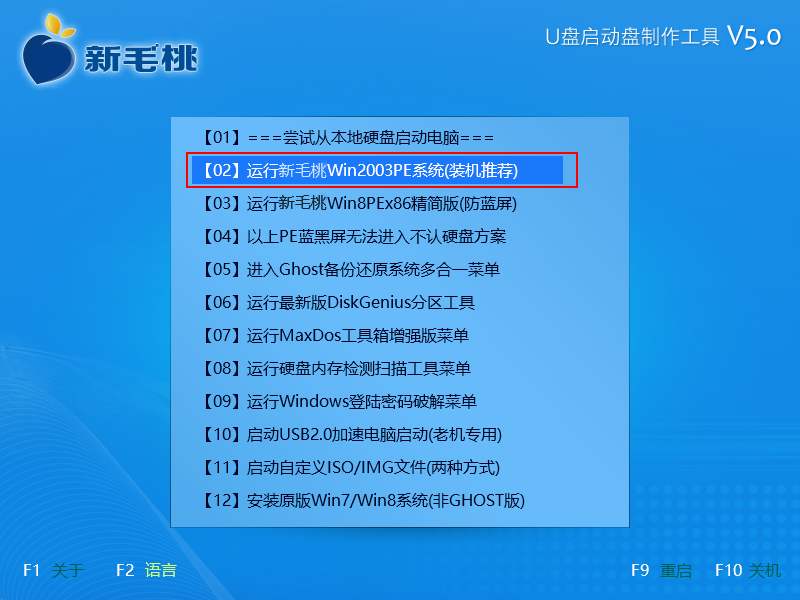
2.进入win8pe系统后,双击运行桌面上的“新毛桃PE一键装机”工具,程序运行后会自动寻找存放在u盘中的系统镜像文件并提取出gho映像文件显示出来;若程序没有识别到我们存放在u盘内的系统镜像文件,我们可以通过点击右边的“打开”按钮,然后在弹出的窗口中寻找到u盘里面为惠普台式机重装系统所准备的系统镜像文件 。如下图:
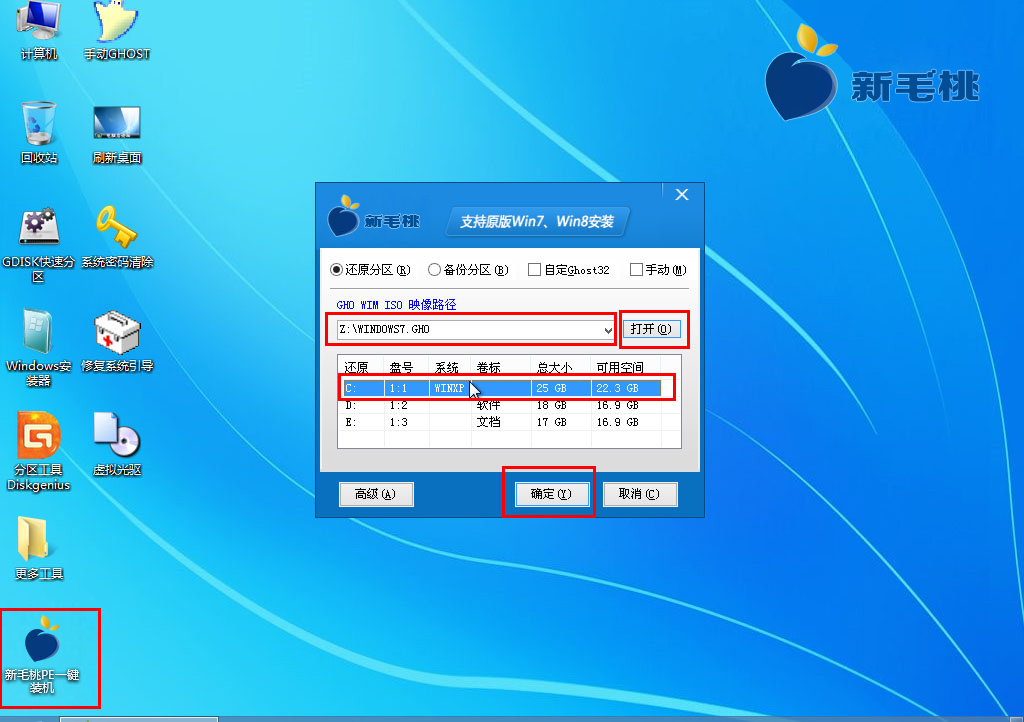
3. 接下来我们就需要开始选择一个惠普台式机重装系统时所需要的硬盘分区空间,这里,我们使用默认第一个分区进行安装。一切选择完毕点击“确定(Y)”之后会弹出一个提示窗口,点击“是(Y)”之后即可开始进行系统安装的步骤;如下图:
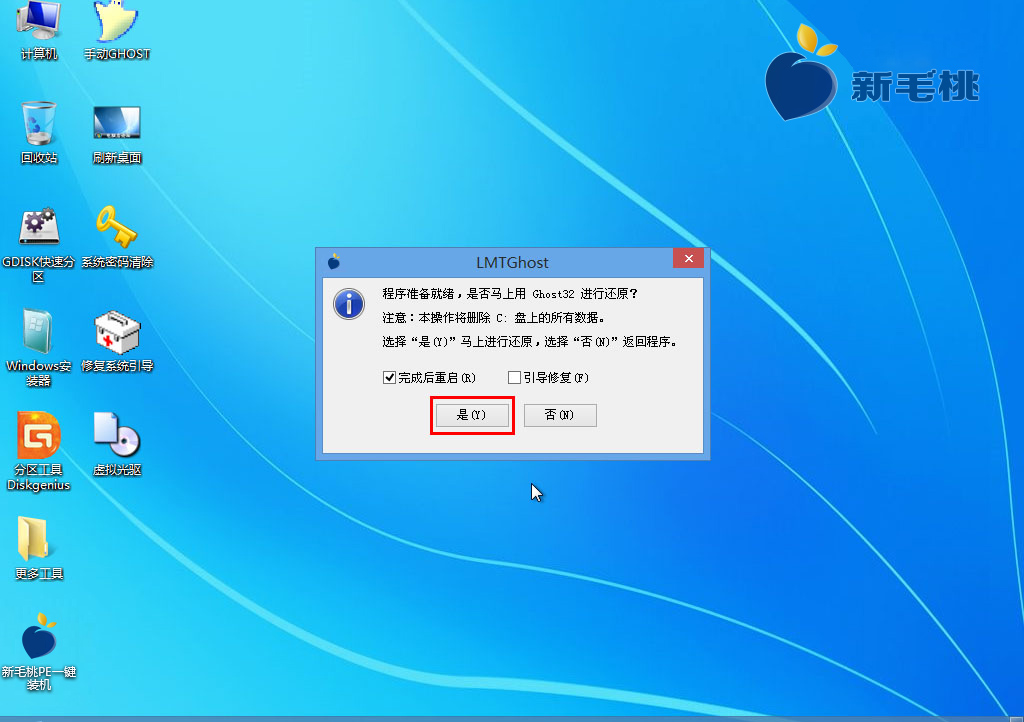
4.到此步骤我们无需进行任何手动操作,眼前所看到的步骤只是惠普台式机重装系统时的文件解压过程,只需要耐心等待即可,如下图:
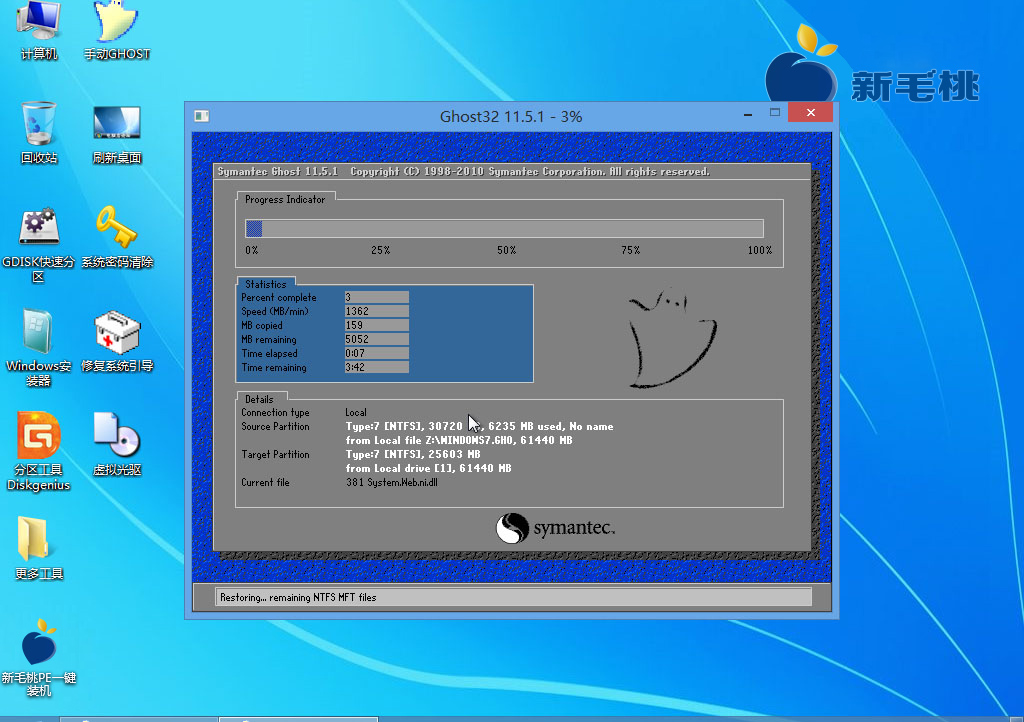
5.当此过程完成后会弹出电脑重启提示,我们点击“是(Y)”即可立即重启电脑,继续进行后续的系统安装步骤。如下图:
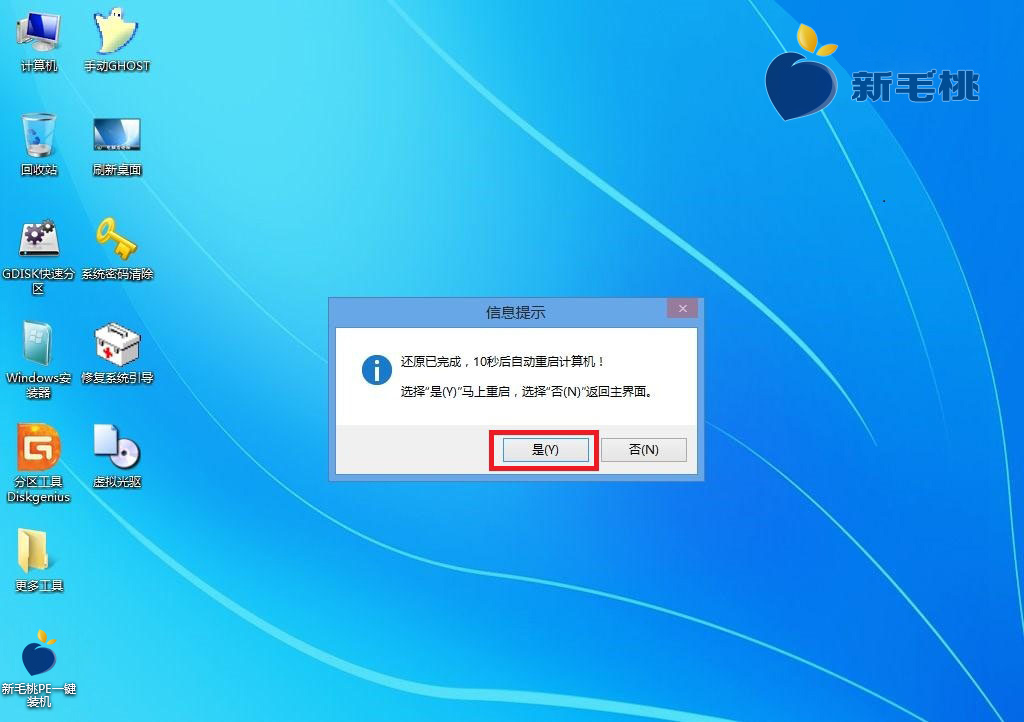
6.接下来所看到的是重装系统安装全过程,在此期间无需理会中间出现的任何窗口,耐心等待一切安装步骤完成后即可。如下图:

关于如何对惠普台式机重装系统的方法小编就介绍到这里了,当你有遇到要重装惠普台式机的问题就可以按照小编的步骤进行操作。
责任编辑:新毛桃:http://www.xinmaotao.net